Създайте точка за възстановяване на системата Windows 10 от пряк път на работния плот

Спестете време чрез създаване на пряк път за възстановяване на системата на вашия работен плот на Windows 10, който ви позволява да направите такъв с обикновено двойно щракване.
Всеки път, когато направите голяма промяна в Windows10 система, като например да направите хак за регистър или да инсталирате основен софтуерен пакет, важно е да създадете точка за възстановяване на системата. Ако нещо се обърка, то ви позволява да се върнете в предишно състояние, когато системата ви работеше. Обикновено можете да създадете точка за възстановяване ръчно. Но ако правите чести промени в системата си, възможността за бързо създаване и връщане към известна добра конфигурация може да ви бъде полезна. И така, ето как да направите нова точка за възстановяване само с двукратно щракване върху иконата за пряк път.
Създайте пряк път за работен плот за възстановяване на системата
Първото нещо, което трябва да направите, е да се уверите в товаФункцията за възстановяване на системата е включена в System Properties. Ако все още не сте го включили, прочетете пълната ни статия за това как да активирате и създадете точка за възстановяване на системата в Windows 10.
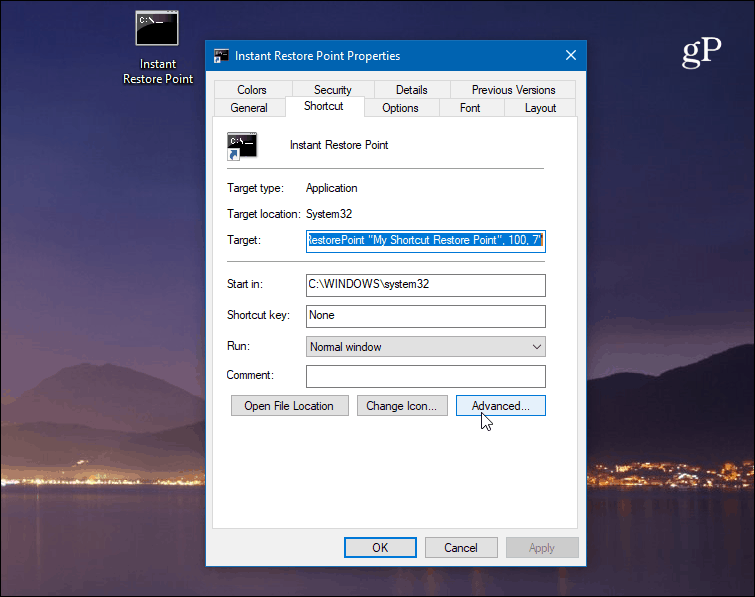
Щракнете с десния бутон върху работния плот и изберете Ново> Пряк път да стартира съветника за пряк път. За местоположението на елемента въведете следния път:
cmd.exe /k "wmic.exe /Namespace:\rootdefault Path SystemRestore Call CreateRestorePoint "My Shortcut Restore Point", 100, 7"
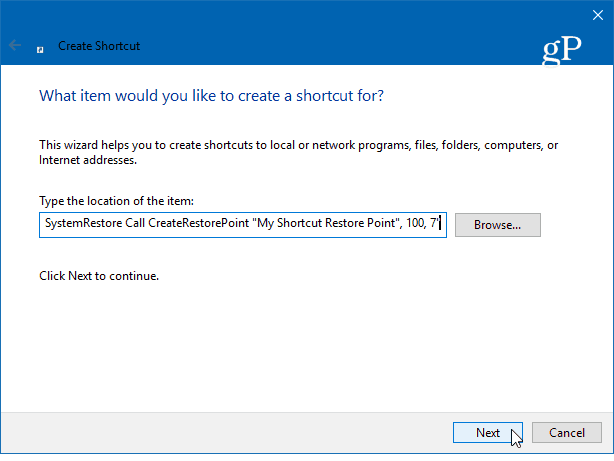
След това напишете запомнящо се описание на пряк път като „Точка за незабавно възстановяване“ или каквото искате и натиснете завършек.
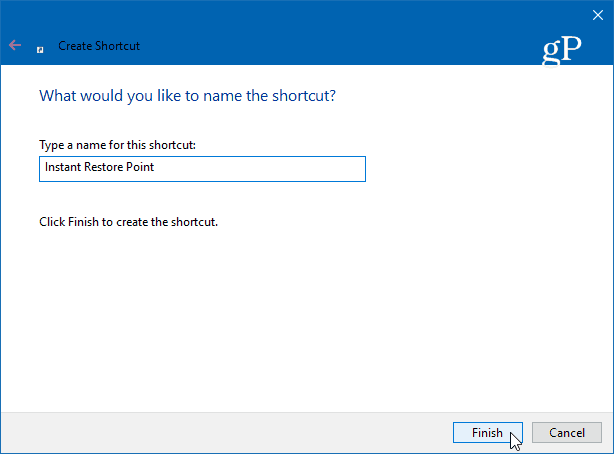
След като вашият пряк път е създаден, има още няколко неща, които трябва да направите. Щракнете с десния бутон върху иконата и изберете Имоти, На екрана, който се отваря, щракнете върху напреднал и след това поставете отметка в квадратчето „Изпълнение като администратор“ и щракнете Добре, Това е важна стъпка. Ако не го настроите да се изпълнява като администратор, той няма да работи и ще получите съобщение „отказан достъп“.
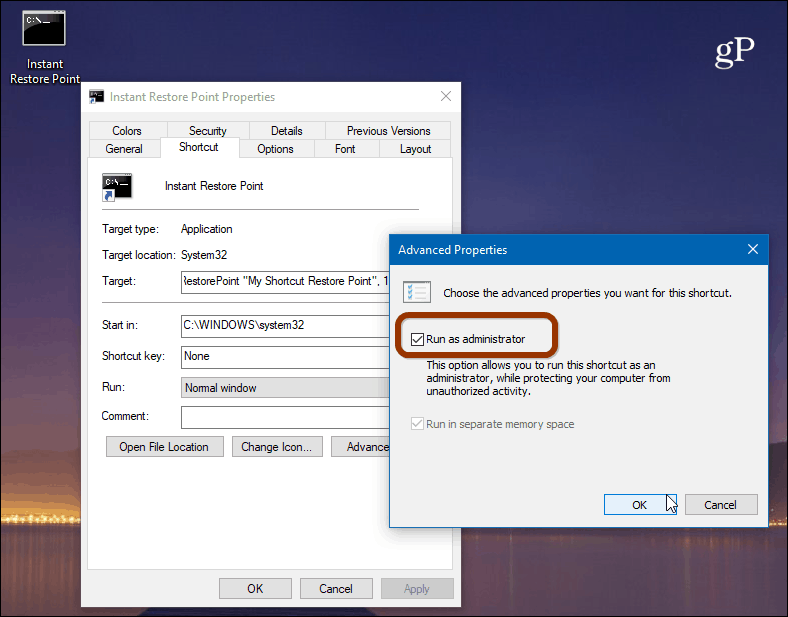
Тук можете също да промените иконата за пряк път, ако искате. За да направите това, щракнете върху Промяна на иконата бутон и Тип: C: WindowsSystem32imageres.dll като път за намиране на други включени икони на Windows 10 или прегледайте местоположението на този, който искате да използвате.
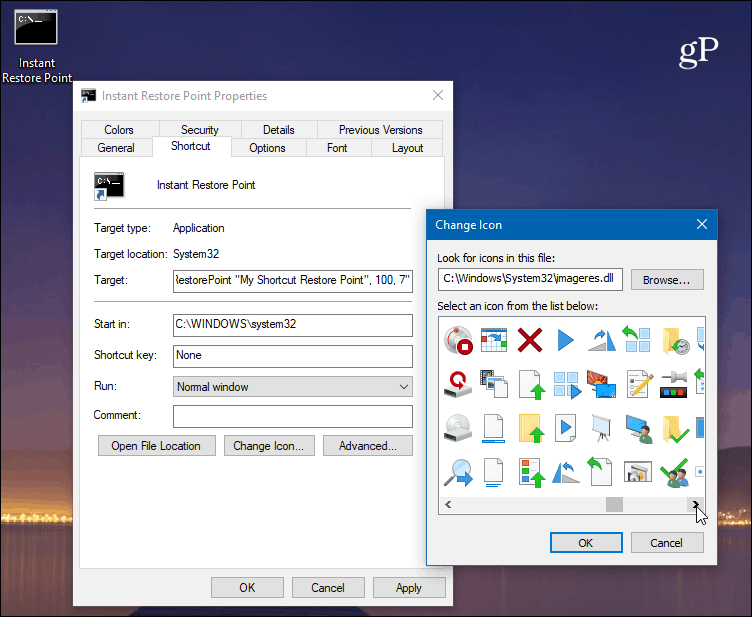
За да сте сигурни, че работи, щракнете двукратно върху иконата си и трябва да видите следния команден ред, който ви казва, че нова точка е създадена успешно.
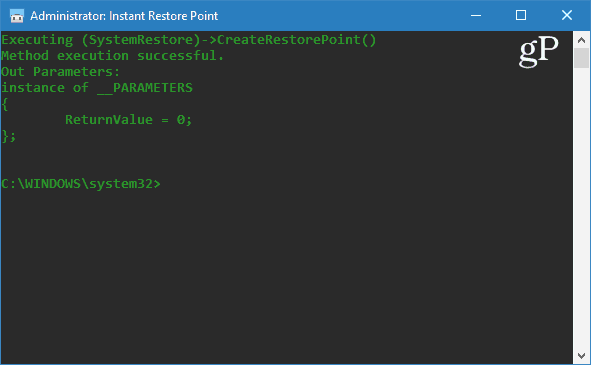
Заслужава да се спомене, че Windows 10 създаваточка за автоматично възстановяване, преди тя автоматично да инсталира функция или кумулативни актуализации. В допълнение към създаването на точки за ръчно възстановяване, можете също така да накарате Windows 10 да създава точки за автоматично възстановяване, когато Windows Defender работи. Така че, ако имате ръчни и автоматични точки за възстановяване, винаги можете да сте сигурни, че имате стабилна система, към която да се върнете.
Също така имайте предвид, че точките за възстановяване могат да отнематдо голяма част от пространството за задвижване. Ако ви липсва малко, вижте нашата статия за това как да изтриете старите точки за възстановяване, за да възстановите мястото на устройството. В същото време може да искате да направите Възстановяването на системата да използва по-малко място в устройството.
Колко често създавате точки за възстановяване на системата? Споделете мислите си в коментарите по-долу.
![Поправете Windows 7 с точка за възстановяване на системата [Как да]](/images/windows-7/fix-windows-7-with-a-system-restore-point-how-to.png)









Оставете коментар